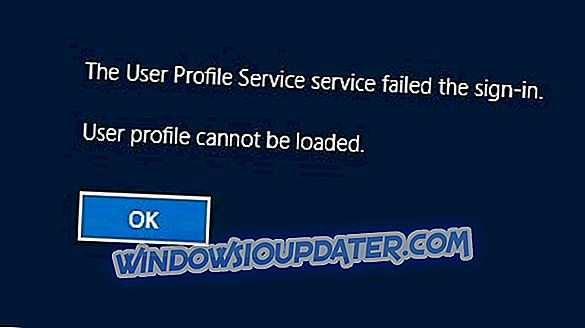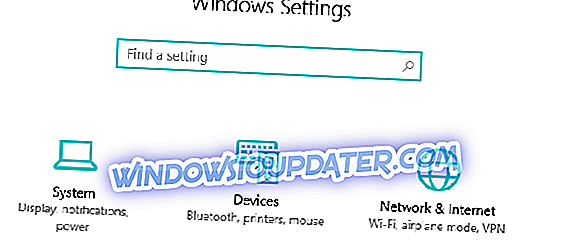Legends League (LoL) er et fortryllende multiplayer kamp arena spil til Windows. Nogle spillere kan dog ikke starte LoL, når der vises en DirectX-fejlmeddelelse. Fejlmeddelelsen LoL DirectX angiver:
" Der er opstået en ukendt DirectX-fejl, og Legends League kan ikke starte. Sørg for, at dit videokort bruger de nyeste videodrivere fra producenten. ”
Sådan kan du reparere League of Legends DirectX-fejl, hvis den samme fejlmeddelelse dukker op på din Windows-pc eller laptop.
Fix LoL DirectX-fejl på pc
- Slet filen Game.cfg
- Opdater din grafikkortdriver
- Slet League of Legends Subfiles
- Reparér NET Framework Setup
1. Slet filen Game.cfg
Nogle League of Legends-spillere har rettet DirectX-fejlen ved at slette game.cfg-filen. Det er en simpel løsning, som er et skød værd. For at slette game.cfg filen, skal du åbne stien C: Riot GamesLeague of LegendsConfig i File Explorer. Alternativt kan du højreklikke på en genvejsliste genvej og vælge Åbn filplacering for at åbne LoL-mappen, der indeholder undermappen Config. Højreklik derefter på game.cfg filen i Config undermappe og vælg Slet .
2. Opdater din grafikkortdriver
LoL-fejlmeddelelsen antyder, at du " sørger for, at dit videokort bruger de nyeste videodrivere fra producenten. "Så det er et ret stort spor for en potentiel løsning! Opdatering af grafikkortdriveren sikrer DirectX-kompatibilitet. Som sådan kan opdatering af grafikkortdrivere reparere mange DirectX-fejl. Du kan opdatere et grafikkortsdriver som følger.
- Afinstaller den nuværende grafikkortdriver før opdatering af en driver. Det gør du ved at trykke på Windows-tasten + R, indtaste 'appwiz.cpl' i Kørens åbne tekstfelt og klik på OK .

- Vælg din skærmdriver, der er angivet i Programmer og funktioner, og tryk på knappen Afinstaller . Vælg Ja for at bekræfte.
- For at manuelt opdatere grafikkortdriveren skal du have Windows-platform- og grafikkortmodeller ved hånden. Du kan tjekke disse detaljer ved at indtaste 'dxdiag' i Run og klikke på OK .

- Bemærk ned på operativsystemets detaljer på fanen System.
- Bemærk grafikkortmodellen og producentens detaljer, der er inkluderet på fanen DirectX Display.

- Derefter skal du åbne grafikkortproducentens websted (normalt NVIDIA, AMD eller Intel) i en browser.
- Åbn driverens download-sektion på webstedet.
- Vælg din grafikkortmodel og Windows-platform på rullemenuerne i driverens søgning. Alternativt, hvis webstedet har en søgefelt, skal du indtaste din grafikkortmodel i søgefeltet.

- Vælg for at downloade den mest opdaterede grafikkortdriver, der er kompatibel med din 64 eller 32-bit Windows platform.
- Derefter kan du åbne et installationsprogram til NVIDIA og AMD grafikkortdrivere. Vælg de nødvendige indstillinger i installationsprogrammet for at installere driveren til opdatering af grafikkort.
- Genstart Windows efter installation af driver.
3. Slet League of Legends Subfiles
- Nogle LoL-afspillere har rettet DirectX-fejlen ved at slette et par underfiler og undermapper og derefter køre en reparation med spilets reparationsindstilling . Først skal du åbne spillets Config-mappe ved at indtaste C: Riot GamesLeague of LegendsConfig i File Explorer's mappestangslinje.
- Vælg game.cfg og indtast filer i underkonfigurationen Config, og tryk på knappen Slet .
- Derefter åbnes undermappen RADS i undermappen League of Legends.
- Vælg lol_game_client og lol_game_client_en_us undermapper, og klik derefter på knappen Slet for at slette dem.
- Åbn League of Legends launch vinduet, og klik på ? knappen for at åbne et Hjælp vindue, der indeholder fire muligheder.
- Tryk på knappen Reparation i Hjælp-vinduet for at rette korrupte filer.
4. Reparér NET Framework Setup
Da Microsoft NET Framework er en væsentlig forudsætning for DirectX, skal du muligvis reparere din NET Framework-opsætning. Du kan gøre det med Microsoft NET Framework Repair Tool, som er kompatibelt med Windows platforme fra XP til 7. Tryk på Download- knappen på denne side for at gemme reparationstolden til Windows. Åbn derefter NET Framework Repair Tool og tryk på knappen Næste for at reparere NET Framework.
Alternativt kan geninstallering af NET Framework også afhjælpe DirectX-fejlen. Afinstaller NET Framework med freeware NET Framework Cleanup Tool, som du kan downloade fra denne side. Derefter downloader du den nyeste NET Framework version fra denne webside for at geninstallere NET Framework.
Det er nogle af beslutningerne til DirectX-fejlen, der sandsynligvis vil begynde League of Legends, så du kan spille spillet igen. Denne DirectX-artikel indeholder også yderligere beslutninger, der kan rette fejlen LoL DirectX.